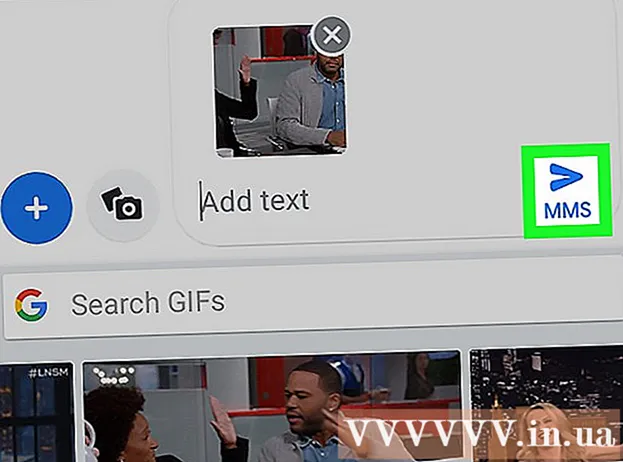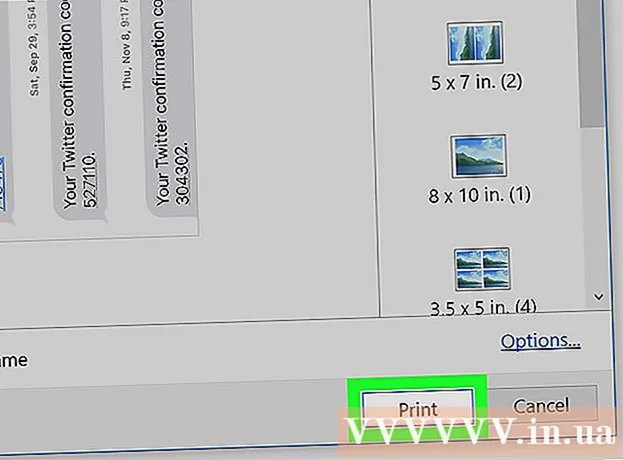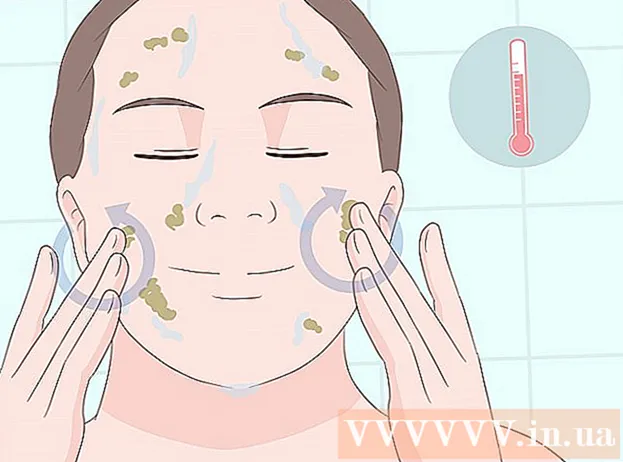Schrijver:
Judy Howell
Datum Van Creatie:
5 Juli- 2021
Updatedatum:
1 Juli- 2024

Inhoud
- Stappen
- Deel 1 van 3: Een ventilator kopen
- Deel 2 van 3: De zaak openen
- Deel 3 van 3: De ventilatoren installeren
Een computer is een complex apparaat met veel componenten die soepel moeten werken. Computerventilatoren zijn een essentieel onderdeel van elke computer, omdat ze componenten helpen koelen door een luchtstroom te creëren. Als uw computer oververhit raakt of als u een bestaande ventilator moet vervangen, installeer dan een nieuwe ventilator, die de temperatuur verlaagt en de computer stiller maakt.
Stappen
Deel 1 van 3: Een ventilator kopen
 1 Controleer de specificaties van de computerkast. Er zijn twee hoofdformaten computerventilatoren: 80 mm en 120 mm. De behuizing kan ook andere afmetingen ondersteunen, zoals 60 mm of 140 mm. Als je het niet zeker weet, verwijder dan een van de ventilatoren en neem hem mee naar de bouwmarkt om de maat te bepalen (of meet hem zelf).
1 Controleer de specificaties van de computerkast. Er zijn twee hoofdformaten computerventilatoren: 80 mm en 120 mm. De behuizing kan ook andere afmetingen ondersteunen, zoals 60 mm of 140 mm. Als je het niet zeker weet, verwijder dan een van de ventilatoren en neem hem mee naar de bouwmarkt om de maat te bepalen (of meet hem zelf). - Tegenwoordig worden in de meeste gevallen 120 mm ventilatoren gebruikt.
- Als u een oude ventilator door een nieuwe vervangt, overweeg dan of de nieuwe ventilator de hoeveelheid lucht zal genereren die nodig is om een specifiek onderdeel te koelen (dit valt buiten het bestek van dit artikel). Bepaalde componenten, zoals de grafische kaart en processor, hebben koelers nodig (dit is een ventilator die lucht naar het koellichaam leidt).
 2 Kijk naar de computerkast. Zoek plaatsen waar u extra ventilatoren kunt installeren. Doorgaans kunnen ventilatoren aan de achterkant, zijkant, bovenkant en voorkant van het chassis worden geïnstalleerd. Elk chassis heeft zijn eigen configuratie voor de locatie van ventilatoren en hun maximale aantal ventilatoren.
2 Kijk naar de computerkast. Zoek plaatsen waar u extra ventilatoren kunt installeren. Doorgaans kunnen ventilatoren aan de achterkant, zijkant, bovenkant en voorkant van het chassis worden geïnstalleerd. Elk chassis heeft zijn eigen configuratie voor de locatie van ventilatoren en hun maximale aantal ventilatoren.  3 Kies waar mogelijk grote ventilatoren. Als je ventilatoren van verschillende grootte in je kast kunt plaatsen, hebben grote ventilatoren altijd de voorkeur boven kleine. 120 mm-ventilatoren zijn aanzienlijk stiller en genereren ook meer luchtstroom, waardoor ze veel efficiënter zijn.
3 Kies waar mogelijk grote ventilatoren. Als je ventilatoren van verschillende grootte in je kast kunt plaatsen, hebben grote ventilatoren altijd de voorkeur boven kleine. 120 mm-ventilatoren zijn aanzienlijk stiller en genereren ook meer luchtstroom, waardoor ze veel efficiënter zijn.  4 Vergelijk verschillende ventilatoren. Lees hiervoor hun specificaties en recensies over hen. Zoek naar betrouwbare en stille ventilatoren. Fans zijn over het algemeen goedkoop en u kunt profiteren van het kopen van vier fans tegelijk. Dit zijn de meest populaire ventilatorfabrikanten:
4 Vergelijk verschillende ventilatoren. Lees hiervoor hun specificaties en recensies over hen. Zoek naar betrouwbare en stille ventilatoren. Fans zijn over het algemeen goedkoop en u kunt profiteren van het kopen van vier fans tegelijk. Dit zijn de meest populaire ventilatorfabrikanten: - Cooler Meester;
- Altijd cool;
- Diep koel;
- Zeerover;
- Thermisch.
 5 Kies tussen een gewone ventilator of een ventilator met achtergrondverlichting. Als je je zaak een beetje wilt opfleuren, koop dan ventilatoren met achtergrondverlichting. Ze verlichten de behuizing in verschillende kleuren, maar ze kosten iets meer.
5 Kies tussen een gewone ventilator of een ventilator met achtergrondverlichting. Als je je zaak een beetje wilt opfleuren, koop dan ventilatoren met achtergrondverlichting. Ze verlichten de behuizing in verschillende kleuren, maar ze kosten iets meer.  6 Zorg ervoor dat de ventilatoren die u kiest overeenkomen met de stroomaansluitingen op het computerchassis. Open hiervoor de behuizing en controleer de kabels die de ventilatoren voeden. De meest voorkomende stroomconnector is Molex (3-pins en 4-pins). Sommige ventilatoren hebben meerdere stroomaansluitingen, maar zorg ervoor dat ze compatibel zijn met de aansluitingen in uw geval. Als je de ventilatorsnelheid wilt regelen, sluit je deze aan op je moederbord (3-pins of 4-pins header).
6 Zorg ervoor dat de ventilatoren die u kiest overeenkomen met de stroomaansluitingen op het computerchassis. Open hiervoor de behuizing en controleer de kabels die de ventilatoren voeden. De meest voorkomende stroomconnector is Molex (3-pins en 4-pins). Sommige ventilatoren hebben meerdere stroomaansluitingen, maar zorg ervoor dat ze compatibel zijn met de aansluitingen in uw geval. Als je de ventilatorsnelheid wilt regelen, sluit je deze aan op je moederbord (3-pins of 4-pins header).
Deel 2 van 3: De zaak openen
 1 Zet uw computer uit en koppel de AC-adapter los.
1 Zet uw computer uit en koppel de AC-adapter los. 2 Gooi de resterende lasten weg. Houd hiervoor de aan/uit-knop minimaal tien seconden ingedrukt.
2 Gooi de resterende lasten weg. Houd hiervoor de aan/uit-knop minimaal tien seconden ingedrukt.  3 Open het zijpaneel. U moet het zijpaneel van de computer tegenover het moederbord verwijderen om toegang te krijgen tot de binnenkant van de behuizing. Verwijder de schroeven waarmee het zijpaneel is bevestigd en verwijder het. In sommige gevallen worden de zijpanelen vastgezet met speciale vergrendelingen.
3 Open het zijpaneel. U moet het zijpaneel van de computer tegenover het moederbord verwijderen om toegang te krijgen tot de binnenkant van de behuizing. Verwijder de schroeven waarmee het zijpaneel is bevestigd en verwijder het. In sommige gevallen worden de zijpanelen vastgezet met speciale vergrendelingen. - Het zijpaneel tegenover het moederbord bevindt zich meestal aan de linkerkant.
- De zijpanelen worden bevestigd met schroeven of vergrendelingen van verschillende configuraties.
 4 Aard jezelf. Gooi elektrostatische ontlading altijd weg voordat u computeronderdelen aanraakt. Elektrostatische ontlading kan componenten ernstig beschadigen. Gebruik daarom een elektrostatische armband of raak gewoon een metalen voorwerp aan.
4 Aard jezelf. Gooi elektrostatische ontlading altijd weg voordat u computeronderdelen aanraakt. Elektrostatische ontlading kan componenten ernstig beschadigen. Gebruik daarom een elektrostatische armband of raak gewoon een metalen voorwerp aan. - Elimineer elektrostatische ontlading bij het hanteren van computercomponenten.
 5 Zoek de ventilatieopeningen. In elk geval kunnen er meerdere van dergelijke gaten zijn. Ze kunnen aan de achterkant, voorkant, zijkant en bovenkant van de behuizing worden geplaatst.
5 Zoek de ventilatieopeningen. In elk geval kunnen er meerdere van dergelijke gaten zijn. Ze kunnen aan de achterkant, voorkant, zijkant en bovenkant van de behuizing worden geplaatst.  6 Zoek de stroomaansluitingen op het moederbord. In de regel zijn er slechts twee en ze zijn gemarkeerd als CHA_FAN# of SYS_FAN#... Controleer de documentatie van uw moederbord als u de juiste connectoren niet kunt vinden.
6 Zoek de stroomaansluitingen op het moederbord. In de regel zijn er slechts twee en ze zijn gemarkeerd als CHA_FAN# of SYS_FAN#... Controleer de documentatie van uw moederbord als u de juiste connectoren niet kunt vinden. - Heb je meer fans dan de connectoren op het moederbord, sluit deze dan aan op de voeding (via een Molex connector).
Deel 3 van 3: De ventilatoren installeren
 1 Begrijp de effectiviteit van het luchtkoelsysteem. Ventilatoren leveren niet alleen lucht aan computercomponenten (ze zijn niet de meest efficiënte manier om een computer te koelen). Ventilatoren moeten een luchtstroom in het chassis creëren - koude lucht aanzuigen en warme lucht uitstoten.
1 Begrijp de effectiviteit van het luchtkoelsysteem. Ventilatoren leveren niet alleen lucht aan computercomponenten (ze zijn niet de meest efficiënte manier om een computer te koelen). Ventilatoren moeten een luchtstroom in het chassis creëren - koude lucht aanzuigen en warme lucht uitstoten.  2 Onderzoek de ventilator. De ventilatoren creëren een luchtstroom in één richting, aangegeven door de pijl (aangegeven op de ventilatorbehuizing). Kijk naar de behuizing van de nieuwe ventilator en vind er een pijl op; het geeft de richting van de luchtstroom aan. Als er geen pijl is, kijk dan naar de sticker op de ventilatormotor. De luchtstroom is meestal gericht op de sticker.
2 Onderzoek de ventilator. De ventilatoren creëren een luchtstroom in één richting, aangegeven door de pijl (aangegeven op de ventilatorbehuizing). Kijk naar de behuizing van de nieuwe ventilator en vind er een pijl op; het geeft de richting van de luchtstroom aan. Als er geen pijl is, kijk dan naar de sticker op de ventilatormotor. De luchtstroom is meestal gericht op de sticker.  3 Installeer de ventilatoren om de juiste luchtstroom te creëren. Installeer hiervoor de ventilatoren voor het blazen en blazen van lucht. Het is beter om meer ventilatoren te installeren om uit te blazen dan om te blazen om een soort vacuüm in de behuizing te creëren. Dit effect zorgt ervoor dat koude lucht vanuit elke opening de behuizing binnendringt.
3 Installeer de ventilatoren om de juiste luchtstroom te creëren. Installeer hiervoor de ventilatoren voor het blazen en blazen van lucht. Het is beter om meer ventilatoren te installeren om uit te blazen dan om te blazen om een soort vacuüm in de behuizing te creëren. Dit effect zorgt ervoor dat koude lucht vanuit elke opening de behuizing binnendringt. - Achterpaneel. De ventilator van de voeding aan de achterkant van het chassis is ontworpen om lucht uit te blazen. Installeer daarom nog 1-2 ventilatoren op het achterpaneel, die zullen werken om te blazen.
- Voorpaneel. Installeer er één ventilator op, die zal werken op het blazen van lucht. U kunt (indien mogelijk) een tweede ventilator in het compartiment voor de harde schijf installeren.
- Zijpaneel. Installeer er een ventilator op die lucht uitblaast. De meeste chassis ondersteunen slechts één zijventilator.
- Bovenpaneel. De ventilator op dit paneel moet worden ingeblazen. Ga er niet vanuit dat het moet worden uitgeblazen, omdat hete lucht naar boven stijgt - dit zal eenvoudigweg leiden tot een teveel aan blazende ventilatoren en een tekort aan blazende ventilatoren.
 4 Installeer ventilatoren. Gebruik hiervoor vier schroeven (meegeleverd met de ventilator). Zet de ventilator stevig vast zodat deze geen geluid maakt. Draai de schroeven vast zodat u ze indien nodig kunt losdraaien.
4 Installeer ventilatoren. Gebruik hiervoor vier schroeven (meegeleverd met de ventilator). Zet de ventilator stevig vast zodat deze geen geluid maakt. Draai de schroeven vast zodat u ze indien nodig kunt losdraaien. - Zorg ervoor dat kabels (ook de kabel die de ventilator voedt) niet tussen de ventilatorbladen komen te zitten. Trek de kabels indien nodig met kabelbinders opzij.
- Als u problemen ondervindt bij het bevestigen van de ventilator met schroeven, plak deze dan op het ventilatiegat en bevestig de ventilator vervolgens met de schroeven. Plak geen tape op componenten of microschakelingen. Vergeet niet om de tape te verwijderen nadat u de ventilator hebt bevestigd.
 5 Sluit de ventilatoren aan. Sluit twee ventilatoren aan op de connectoren op het moederbord en de rest op de voeding (via een Molex-connector).
5 Sluit de ventilatoren aan. Sluit twee ventilatoren aan op de connectoren op het moederbord en de rest op de voeding (via een Molex-connector). - Als de ventilatoren zijn aangesloten op de voeding, kunt u hun rotatiesnelheid niet regelen (ze draaien op maximale snelheid).
 6 De zaak sluiten. Er wordt aangenomen dat er een luchtstroom in de behuizing wordt gecreëerd om de componenten te koelen, en een open behuizing laat een dergelijke stroom niet toe. Houd er rekening mee dat componenten in open behuizingen veel minder efficiënt worden gekoeld.
6 De zaak sluiten. Er wordt aangenomen dat er een luchtstroom in de behuizing wordt gecreëerd om de componenten te koelen, en een open behuizing laat een dergelijke stroom niet toe. Houd er rekening mee dat componenten in open behuizingen veel minder efficiënt worden gekoeld.  7 Controleer de werking van de ventilatoren. Als uw ventilatoren op het moederbord zijn aangesloten, kunt u hun werking controleren door het BIOS te openen. U kunt de ventilatorsnelheid ook wijzigen in het BIOS. Gebruik een programma zoals SpeedFan om de ventilatorsnelheid in Windows te regelen.
7 Controleer de werking van de ventilatoren. Als uw ventilatoren op het moederbord zijn aangesloten, kunt u hun werking controleren door het BIOS te openen. U kunt de ventilatorsnelheid ook wijzigen in het BIOS. Gebruik een programma zoals SpeedFan om de ventilatorsnelheid in Windows te regelen. - Als de ventilatoren zijn aangesloten op een voeding, kun je hun rotatiesnelheid niet regelen (ze draaien op maximale snelheid).
 8 Bewaak de temperatuur van computercomponenten. Het doel van het installeren of vervangen van ventilatoren is om de computercomponenten te koelen. Download een programma voor temperatuurbewaking van componenten (bijv. SpeedFan). Als uw computer oververhit raakt, moet u de locatie van de ventilatoren wijzigen of een ander koelsysteem installeren.
8 Bewaak de temperatuur van computercomponenten. Het doel van het installeren of vervangen van ventilatoren is om de computercomponenten te koelen. Download een programma voor temperatuurbewaking van componenten (bijv. SpeedFan). Als uw computer oververhit raakt, moet u de locatie van de ventilatoren wijzigen of een ander koelsysteem installeren.